Kaip pridėti priedus "Gmail" iPhone "

Nors elektroninis paštas vis dar yra neįtikėtinai populiari bendravimo forma, tai ne visada yra kasdienio žmogaus gyvenimo dalis. Ir jei ateis laikas, kai turėsite siųsti dokumentą, paveikslėlį ar kitą failą naudodami "Gmail", turėsite žinoti, kaip jį pridėti.
Tai gali atrodyti kaip trivialus dalykas, kurį reikia paaiškinti, ypač tam, kas daug laiko praleidžia el. paštu. Tačiau žmonėms, kurie to nedaro, tai gali atrodyti šiek tiek bauginančiai. Geros naujienos yra tai, kad priedų siuntimas yra gana paprasta. Paimkime.
Pastaba: kalbame apie tai, kaip pridėti failus šiame "Gmail" sistemoje "Gmail". "Android" galva čia. Jei ieškote, kaip pridėti failus numatytojo el. Pašto programoje, eikite čia.
Dažnai viską, ką reikės pridėti, pirmiausia turėsite atsisiųsti. Pagrindinis išimtis čia yra, jei jūs iš tikrųjų turite suvokti kažką. Tokiu atveju paprasčiausias failo pridėjimas tiesiogiai "Gmail".
Kaip pridėti paveikslėlį ar dokumentą "Gmail"
Tai greičiausiai labiausiai paplitęs scenarijus, į kurį turėsite pridėti failą, ir, laimei, , tai taip pat paprasčiausias.
Jei norite prisegti vaizdą, eikite į priekį ir paleiskite "Gmail" ir pradėkite naują el. paštą, bakstelėję mygtuką "švirkštimo priemonė" apatiniame dešiniajame kampe.
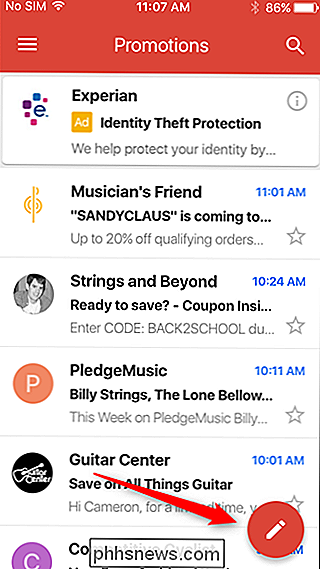
Naujajame el. laiške , viršutiniame dešiniajame kampe palieskite mažą sriegio piktogramą. Pasirinkite vaizdą, kurį norite pridėti - viskas turėtų atrodyti "Camera Roll", nepriklausomai nuo to, ar tai ekrano kopija, fotoaparato vaizdas ar atsisiųsta nuotrauka.
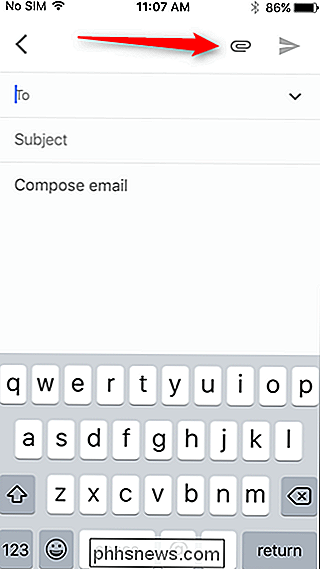
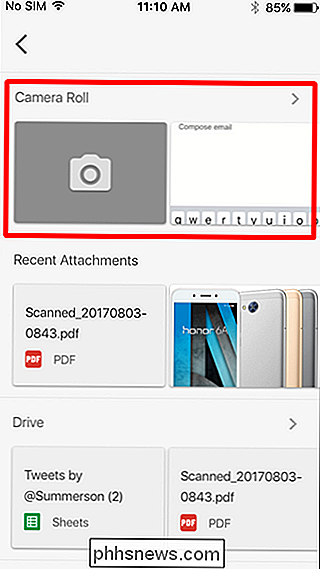
Pastaba: jei pirmiausia turite atsisiųsti failą, galite tai padaryti taigi ilgai spausdami vaizdą žiniatinklyje ir pasirinkdami "Išsaugoti vaizdą".
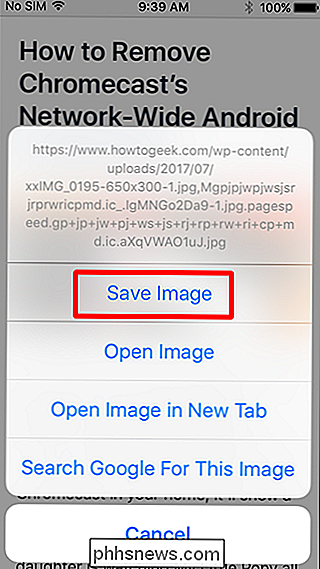
Tas pats gana daug taikomas dokumentams, nors tai gali būti bitų labiau išraižytas. Kadangi "Gmail" yra "Google" produktas, jis tiesiogiai integruojamas su "Google" disku, kuris yra paprasčiausias būdas pridėti dokumentus prie jūsų el. Pašto.
Taigi pirmiausia turite įsitikinti, ar failas, kurį norite prisegti, yra įrašytas į Diską. Daugelyje scenarijų dokumentas, kurį reikia pridėti, greičiausiai ateina iš kito el. Laiško, todėl geriausia, ką galite padaryti, atidarykite priedą "Gmail", tada viršutiniame dešiniajame kampe bakstelėkite piktogramą "Diskas +", kad išsaugotumėte failą Diske. Tada galite redaguoti jį atitinkamoje "Google" disko programoje: "Dokumentai, lapai" arba "Skaidrės".
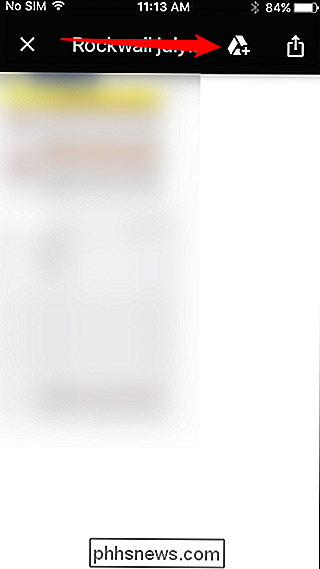
Iš ten vėl paleiskite "Gmail", paspauskite rašiklio piktogramą, tada bakstelėkite sąvaržėlę. Pasirinkite "Mano diskas" ir suraskite savo failą. Lengvas peasy.
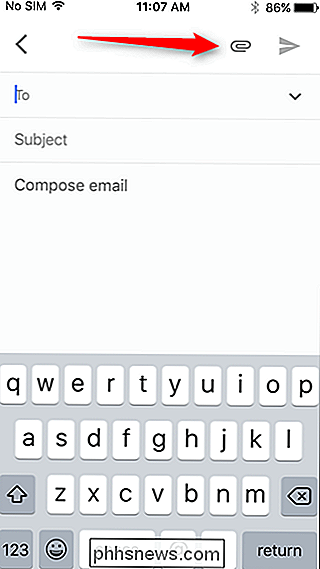
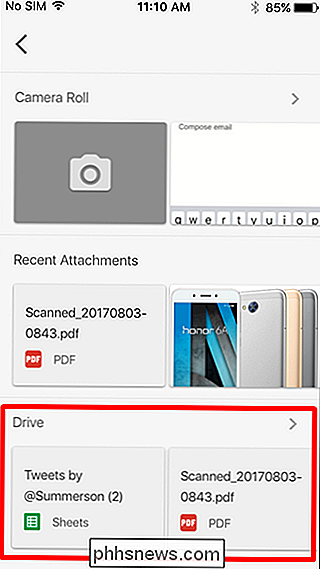
Jei failas, kurį norite pridėti, nėra iš kito el. Laiško, jį galite lengvai įkelti naudodami "Google" disko programos įkėlimo funkciją. Apatiniame kampe tiesiog palieskite piktogramą "+", tada pasirinkite parinktį "Įkelti". Tada galite lengvai pridėti minėtą failą prie savo el. Pašto.
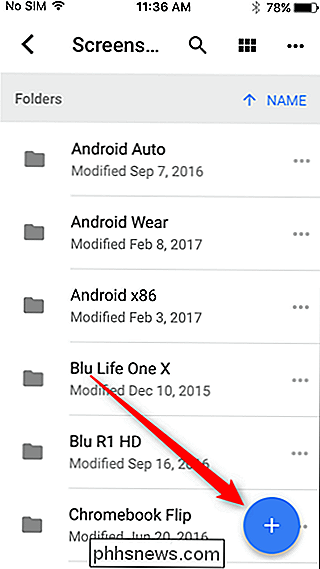
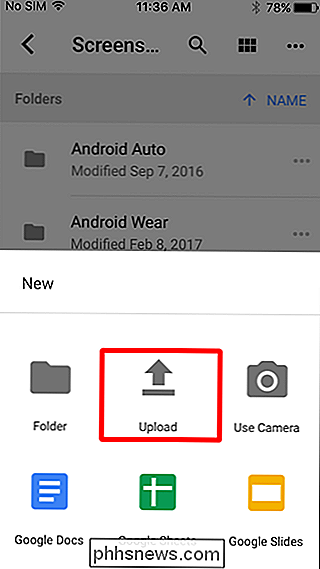
Kaip atsisiųsti ir pridėti failus, kurie nėra paveikslėliai ar dokumentai
Dėl riboto iOS prigimties, failų atsisiuntimo ir prisegimo, ypač visko, kas nėra dokumentas ar vaizdas - gali būti iššūkis. Jei planuojate pridėti vykdomąjį failą, zip ar kitą rūšies failą, trunka šiek tiek.
Lengviausias būdas čia išsaugoti failą tiesiai į "Gmail".
Kai atsisiųsite failą, "Safari" numatytuosius nustatymus į langelį "Atidaryti ...". Palieskite mygtuką "Daugiau" ir pasirinkite "Gmail" parinktį.
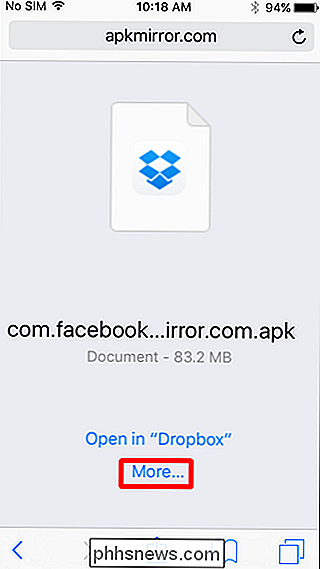
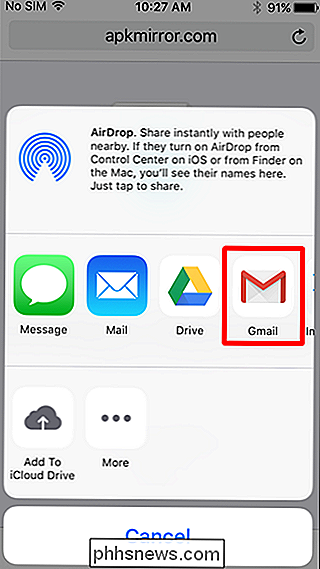
Pastaba: jei čia nėra "Gmail", pereikite prie pirmosios eilutės pabaigos ir pasirinkite parinktį "Daugiau". Perkelkite perjungiklį šalia "Gmail", kad pridėtumėte jį prie savo bendrinimo lapo.
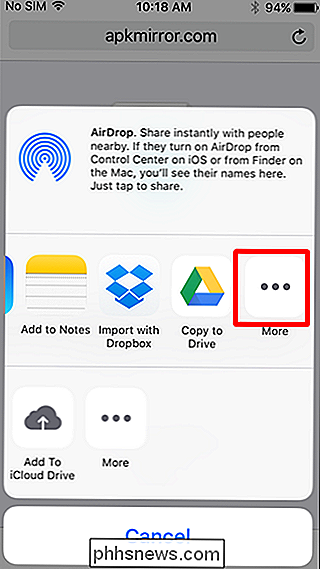
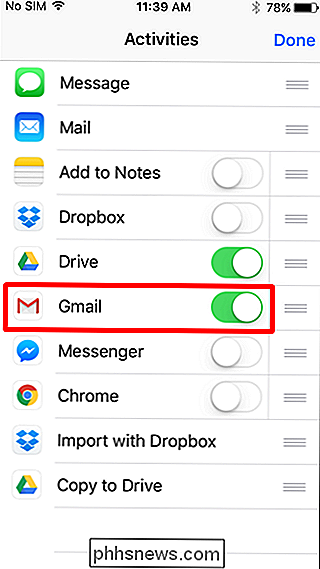
Kai išsaugosite failą "Gmail" per bendrinimo lapą, "Gmail" automatiškai sukuria naują pranešimą su jau pridėtu ir paruoštu siųsti failu.

Kaip "Android" "Oreo" įrenginys su substratu ir "Andromeda" (be pagrindo nereikalingas)
Android" 8,0, švelniai ir oficialiai vadinamas "Oreo", "Google" mobiliąją operacinę sistemą pakeičia daug dalykų . Tačiau labiausiai akivaizdu yra pereiti iš bendros tamsios temos sąsajoje, kad akinanti baltą spalvą pranešimų juostos meniu "Greitas nustatymas". Jei esate pavargę žvelgti į visus tuos visiškai apšviestus taškus savo telefone, galite susieti temą su kai kuriomis naujomis priemonėmis - nereikia root.

Greitai pamatysite visas sparčiuosius klavišus, esančius bet kurioje "Mac" programoje su cheat sheet
. Klaviatūros spartieji klavišai sutaupys daug laiko, bet tik jei juos sužinosite. "Mac" sistemoje tai reiškia, kad nuolat trikdykite savo darbo eigą, perjunkite pelę ar paliečiuką, tada spustelėkite meniu juostą, kad surastumėte tinkamą klavišų derinį. Ar ne taip sparčiau? Kaip paaiškėja, yra. Nemokama programa, pavadinta "CheatSheet", suteikia greitą visų Mac programų nuorodų sąrašą.



